So verwenden Sie Ultra ISO: eine schrittweise Beschreibung der wichtigsten Vorgänge
Die meisten Benutzer kennen das ProgrammUltraISO ist ein unverzichtbares Werkzeug für die Arbeit mit Bildern, Brennen von Festplatten, Erstellen von virtuellen Laufwerken oder bootfähige Flash-Laufwerke. Allerdings kennt nicht jeder Neuling die Algorithmen zum Arbeiten mit dieser Anwendung. Um zu lernen, wie man Ultra ISO benutzt, lesen Sie weiter. Eine vollständige Liste der Funktionen wird nicht berücksichtigt. Lassen Sie uns auf die grundlegendsten Punkte eingehen.
Wie benutzt man das Programm "Ultra ISO": Datenextraktion
Betrachten Sie zuerst die einfachsten Operationen,die mit der Extraktion von Daten aus Bildern verbunden sind. Es ist kein Geheimnis, dass auf vielen offiziellen Websites von Softwareentwicklern oder auf den gleichen Torrent-Tracker, Anwendungen oder Spiele entweder in Form von Archiven oder in Form von Bildern hochgeladen werden. Die ersten sind unbequem, weil in Spielen wie Distributionen, wenn die Original-CD in dem Laufwerk benötigt wird, nicht verwendet werden kann.

Es bleibt übrig, Bilder herunterzuladen und Daten daraus zu extrahierenSie (die Erstellung von virtuellen Laufwerken wird separat betrachtet). Wie benutzt man "Ultra ISO" in dieser Situation? Es ist einfach. Standardmäßig ist die Anwendung so konfiguriert, dass fast alle bekannten Bildformate unterstützt werden (es gibt etwa 30 davon). Um also Informationen zu extrahieren, müssen Sie nur das Öffnen von Dateien in der Anwendung verwenden, dann die F4-Taste drücken (oder das Kontextmenü verwenden) und den Ordner, die Festplatte oder die Partition angeben, in der die Daten gespeichert werden. In gewissem Sinne scheint dies mit Archivers zu funktionieren.
So verwenden Sie "Ultra ISO" für "Windows 7": Erstellen von Bildern
Eine andere Sache ist, wenn Sie das Gegenteil produzieren müssen.Aktion und erstellen Sie ein Bild mit Speichern auf der Festplatte oder Aufnahme auf optischen Medien. Im ersten Fall besteht die Frage, wie Ultra ISO verwendet wird, darin, zuerst die erforderlichen Dateien über das Dateimenü hinzuzufügen und dann den Standardspeicherbefehl zu verwenden, der das Verzeichnis angibt.

Wenn Sie ein Bild des Originals erstellen möchtenWenn Sie die optische Disc auf der Festplatte speichern, erstellen Sie mit dem Befehl ein CD-Image, geben den endgültigen Speicherort der im Vorbereitungsfenster erstellten Datei an, wählen das Laufwerk mit der eingelegten Disc aus und klicken auf die Schaltfläche "Make". Natürlich können Sie das Format des erstellten Bildes wählen.
CDs brennen
Nun ein paar Worte zur Verwendung von Ultra ISO bei der Aufzeichnung von Bildern auf optischen Medien. Wir gehen davon aus, dass das Image erstellt und auf der Festplatte gespeichert wurde.

Wie zuvor fügen wir zuerst die notwendigen Dateien hinzu undOrdner, verwenden Sie dann den Befehl, um das CD-Image zu schreiben. Im neuen Fenster müssen Sie das Aufzeichnungslaufwerk angeben (falls es mehrere gibt), wählen Sie die Aufnahmemethode und Geschwindigkeit, und klicken Sie dann auf die Schaltfläche "Schreiben". Hinweis: Beachten Sie die kleine Box oben rechts, die den Füllgrad der Medien in Prozent und in Megabyte angibt. Wie bereits klar ist, kann die maximale Menge nicht überschritten werden, sonst erhalten Sie einen Fehler.
Arbeiten Sie mit virtuellen Laufwerken
Bei einigen Spielen ist es zwingend erforderlich zu starten.Die Originalfestplatte wurde verwendet, da die Mindestanzahl von Komponenten im System installiert werden kann und sich die Hauptdateien auf optischen Medien befinden.
Was aber, wenn Sie die Original-CD nehmen?leihen für ein paar Tage, aber willst du spielen? Und es sollte keine besonderen Probleme geben. Erneut wird zuerst ein Disk-Image erstellt, dann wird eine virtuelle Laufwerks-Mount-Zeile im Werkzeug-Menü ausgewählt, der Speicherort der Image-Datei wird angezeigt und die Betriebsstart-Schaltfläche wird gedrückt.

Manchmal können Sie Aktionen vereinfachenVerwenden Sie spezielle Integrationsbefehle über die Bereiche von Optionen und Einstellungen, in denen die erforderlichen Bildformate einfach mit den Kontrollkästchen angekreuzt werden. Jetzt, nach einem Doppelklick in einen Dateimanager, wird das Spiel oder das Installationsprogramm gestartet. Wenn sich im Bild keine solchen Dateien befinden, wird der Inhalt der Bilddatei geöffnet.
Erstellen Sie bootfähige Medien
Zum Schluss noch ein Blick auf die Benutzung"Ultra ISO". Auf dem USB-Flash-Laufwerk können Sie Informationen so aufzeichnen, dass das Medium bootfähig wird. Wir sprechen über Betriebssystem-Distributionen und einige Datenträger-Dienstprogramme (Treibersätze, Antivirensoftware usw.), die gestartet werden können, noch bevor das Hauptbetriebssystem geladen wird.
Um ein Bild zuerst im Dateimenü zu brennenDer Befehl zum Öffnen eines Bildes wird ausgewählt und der Pfad zu diesem wird angezeigt. Danach wird im Bootstrap-Bereich das Image der Festplatte ausgewählt und das benötigte Medium ausgewählt (in unserem Fall ist dies ein USB-Flash-Laufwerk). Dann zeigt die Anwendung eine Nachricht an, um alle Daten vom Gerät zu löschen. Wir stimmen zu. Nach der Reinigung startet die Aufnahme automatisch. Die Zeit hängt von der Menge der aufgezeichneten Informationen und den Eigenschaften des Geräts selbst ab (Lese- und Schreibgeschwindigkeit).
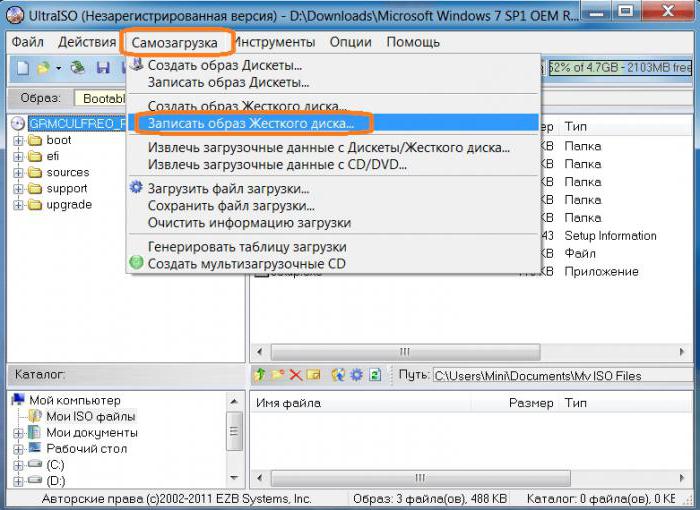
Dies ist eine Option mit USB-Geräten inIn vielen Fällen erweist es sich als effizienter, da optische Datenträger oft mechanischen Beschädigungen ausgesetzt sind, weshalb Daten auf ihnen möglicherweise nicht lesbar sind.
Fazit
Wie Sie sehen können, ist nichts besonders schwierig zu benutzen.Es gibt kein Programm. Hier gilt es, die beabsichtigten Aktionen klar zu unterscheiden (abhängig davon werden unterschiedliche Befehle und Menüs verwendet). Wie für die Standardeinstellungen können Sie sie in den meisten Fällen nicht ändern.










